Le formatage des nombres ne fonctionne pas dans Excel
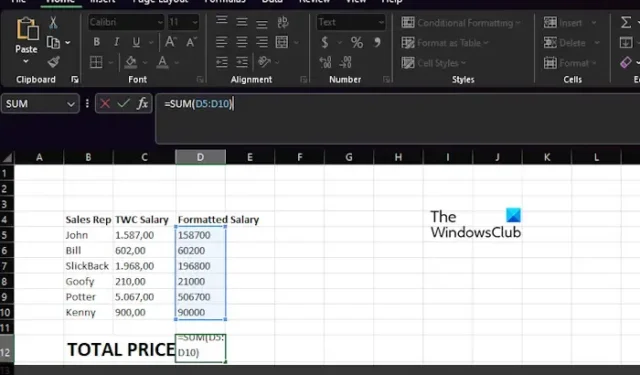
Le format numérique dans Microsoft Excel est assez puissant, mais il arrive parfois qu’il ne fonctionne pas, ce qui constitue un problème pour les utilisateurs avancés. Lorsque cela se produit, Excel ne reconnaît pas les valeurs comme des nombres. Mais ne vous inquiétez pas car cet article vous expliquera ce que vous pouvez faire si le format de cellule Excel ne se transforme pas en nombre .
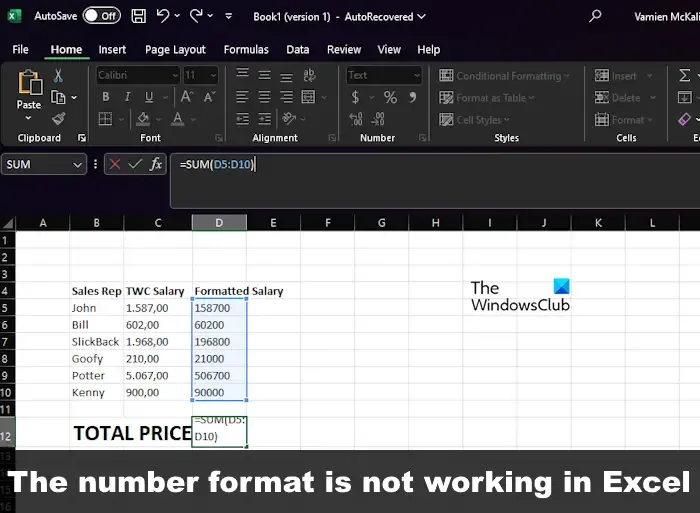
Le formatage des nombres ne fonctionne pas dans Excel
Si le format de cellule Excel ne se transforme pas en nombre parce que le formatage des nombres ne fonctionne pas, suivez ces étapes pour résoudre le problème.
- Supprimez les séparateurs décimaux et milliers
- Les nombres sont formatés sous forme de texte
1] Supprimez les séparateurs décimaux et milliers

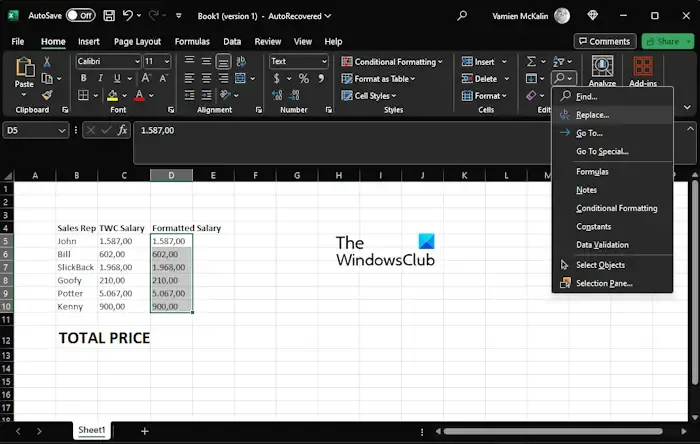
Dans la plupart des pays européens, le point (.) caractérise mille séparateurs, tandis que la virgule concerne uniquement le point décimal. Dans ce cas, Excel ne parvient parfois pas à interpréter correctement les données.
Pour faire avancer les choses dans la bonne direction, nous devons supprimer le symbole Point, alors expliquons ce qu’il faut faire.
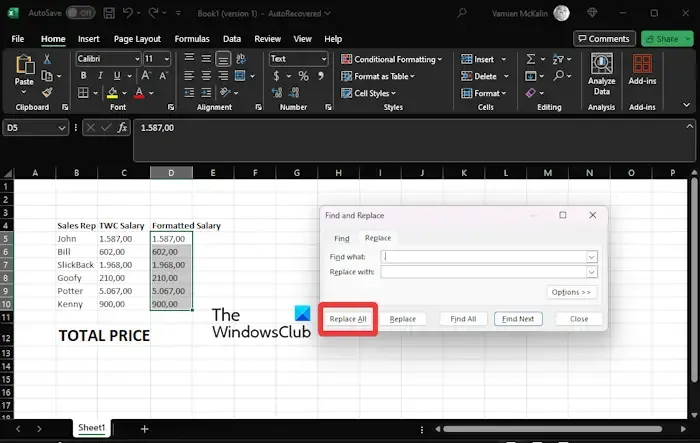
- Ouvrez une feuille de calcul Excel.
- Créez une colonne avec le titre TWC Salary .
- L’étape suivante consiste à copier la plage C5:C10 , puis à la coller directement dans le champ D5:D10 .
- À partir de là, cliquez sur la plage D5:D10 , puis cliquez sur l’onglet Accueil.
- Recherchez Find & Select et cliquez dessus.
- Lorsque l’ option Remplacer apparaît via le menu déroulant, cliquez dessus.
- Immédiatement, la fenêtre Rechercher et remplacer apparaîtra.
- Assurez-vous que l’ onglet Remplacer est sélectionné ici.
- Ajoutez le signe Dot dans la zone Rechercher quoi.
- La case indiquant Remplacer par doit rester vide.
- Cliquez sur le bouton Remplacer tout et une invite apparaîtra immédiatement.
- Appuyez sur le bouton OK à l’invite.

Effectuez à nouveau la même action mais cette fois, supprimez la virgule .
L’étape suivante consiste alors à sélectionner la cellule D12, puis à saisir ce qui suit dans la barre de formule :
=SUM(D5:D10)
Le résultat correct doit être présenté dans la section Salaire total, résolvant ainsi efficacement le problème du format numérique qui ne fonctionne pas.
2] Les nombres sont formatés sous forme de texte
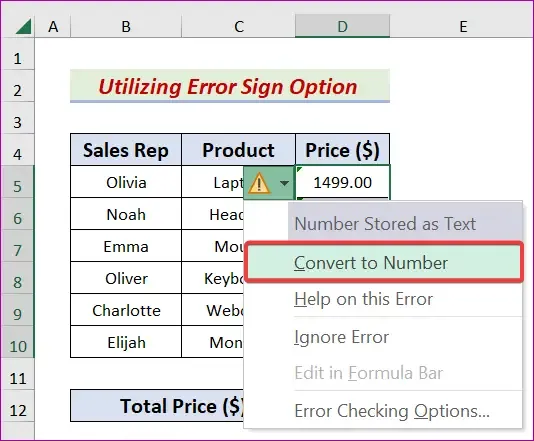
Parfois, les valeurs que nous voulons exécuter sont au format texte et, en tant que telles, nous devons modifier la valeur au format numérique. Laissez-nous vous expliquer ce que vous devez faire pour faire bouger les choses.
Sélectionnez la plage D5:D10 .
Erreur![]()
Vous devez maintenant cliquer sur Covert to Number dans le menu contextuel.
Ensuite, vous devez cliquer sur la cellule D12 .
Accédez à la barre de formule et tapez l’équation suivante :
=SUM(D5:D10)
Avancez maintenant et appuyez sur le bouton OK pour terminer la tâche.
Pourquoi mes chiffres ne sont-ils pas formatés dans Excel ?
Lorsqu’une cellule Excel est verrouillée, il n’y a aucun moyen de la modifier ou de la formater jusqu’à ce qu’elle soit déverrouillée. Pour savoir si une cellule est léchée, nous vous suggérons de faire un clic droit sur la cellule puis de sélectionner Formater les cellules. Dans la boîte de dialogue Format de cellule, accédez à l’onglet Protection et assurez-vous que la case Verrouillé n’est pas cochée.
Comment activer le formatage des nombres dans Excel ?
Appuyez sur CTRL + 1 sur votre clavier, puis sélectionnez Numéro. Cliquez avec le bouton droit sur la cellule ou la plage de cellules, choisissez Format de cellule, puis sélectionnez Nombre. Cliquez sur le lanceur de boîte de dialogue, puis choisissez Numéro.



Laisser un commentaire